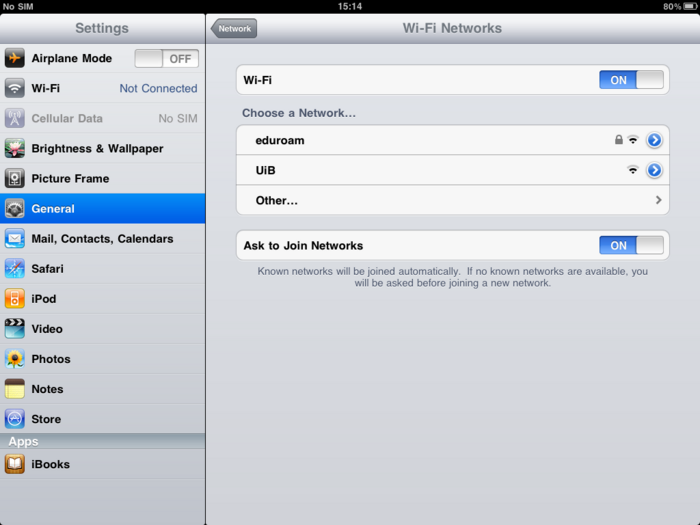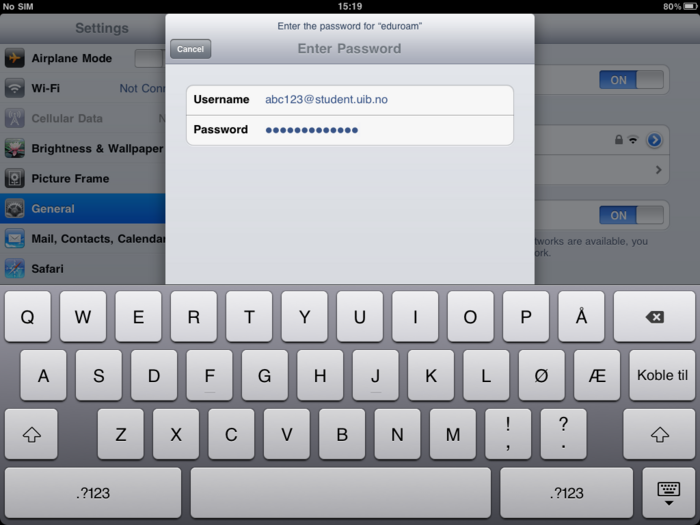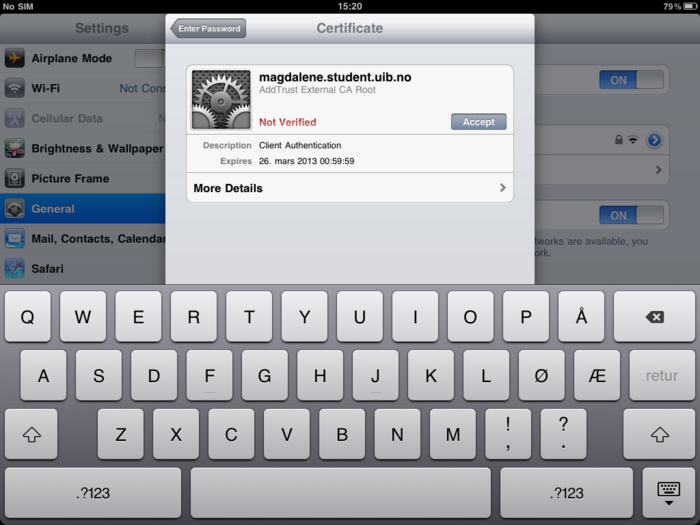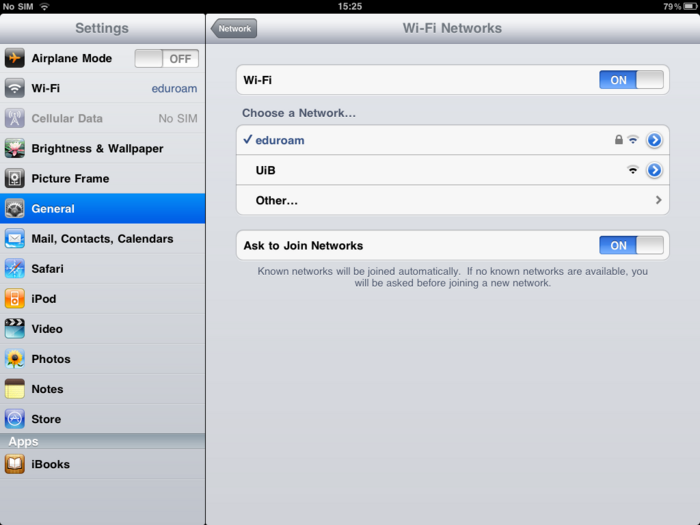Eduroam på iPad: Forskjell mellom sideversjoner
Fra IThjelp
mIngen redigeringsforklaring |
(Kategorisert. La til kort innledning og lenker til eduroam og iPad.) |
||
| Linje 1: | Linje 1: | ||
Bruksanvisningen på denne siden er for oppsett av '''Eduroam på iPad'''. | |||
Mer om: | |||
*[[eduroam]] | |||
*[[iPad]] | |||
#Velg '''Settings''' og deretter '''Network'''. Velg '''Wi-Fi''' og trykk på '''eduroam''' <br/>[[Fil:iPadEduroam1.PNG|700 px]]<br/><br/> | #Velg '''Settings''' og deretter '''Network'''. Velg '''Wi-Fi''' og trykk på '''eduroam''' <br/>[[Fil:iPadEduroam1.PNG|700 px]]<br/><br/> | ||
#Skriv inn brukernavnet og passordet ditt, slik som vist på bildet <br/>[[Fil:iPadEduroam2.PNG|700 px]]<br/><br/> | #Skriv inn brukernavnet og passordet ditt, slik som vist på bildet <br/>[[Fil:iPadEduroam2.PNG|700 px]]<br/><br/> | ||
| Linje 4: | Linje 11: | ||
#Når du er tilkoblet vil det være en hake ved siden av eduroam <br/>[[Fil:iPadEduroam4.PNG|700 px]]<br/><br/> | #Når du er tilkoblet vil det være en hake ved siden av eduroam <br/>[[Fil:iPadEduroam4.PNG|700 px]]<br/><br/> | ||
[[Kategori: | [[Kategori:Eduroam]] | ||
[[Kategori:IPad]] | [[Kategori:IPad]] | ||
[[Kategori:Bruksanvisninger]] | |||
Sideversjonen fra 10. des. 2010 kl. 08:16
Bruksanvisningen på denne siden er for oppsett av Eduroam på iPad.
Mer om: